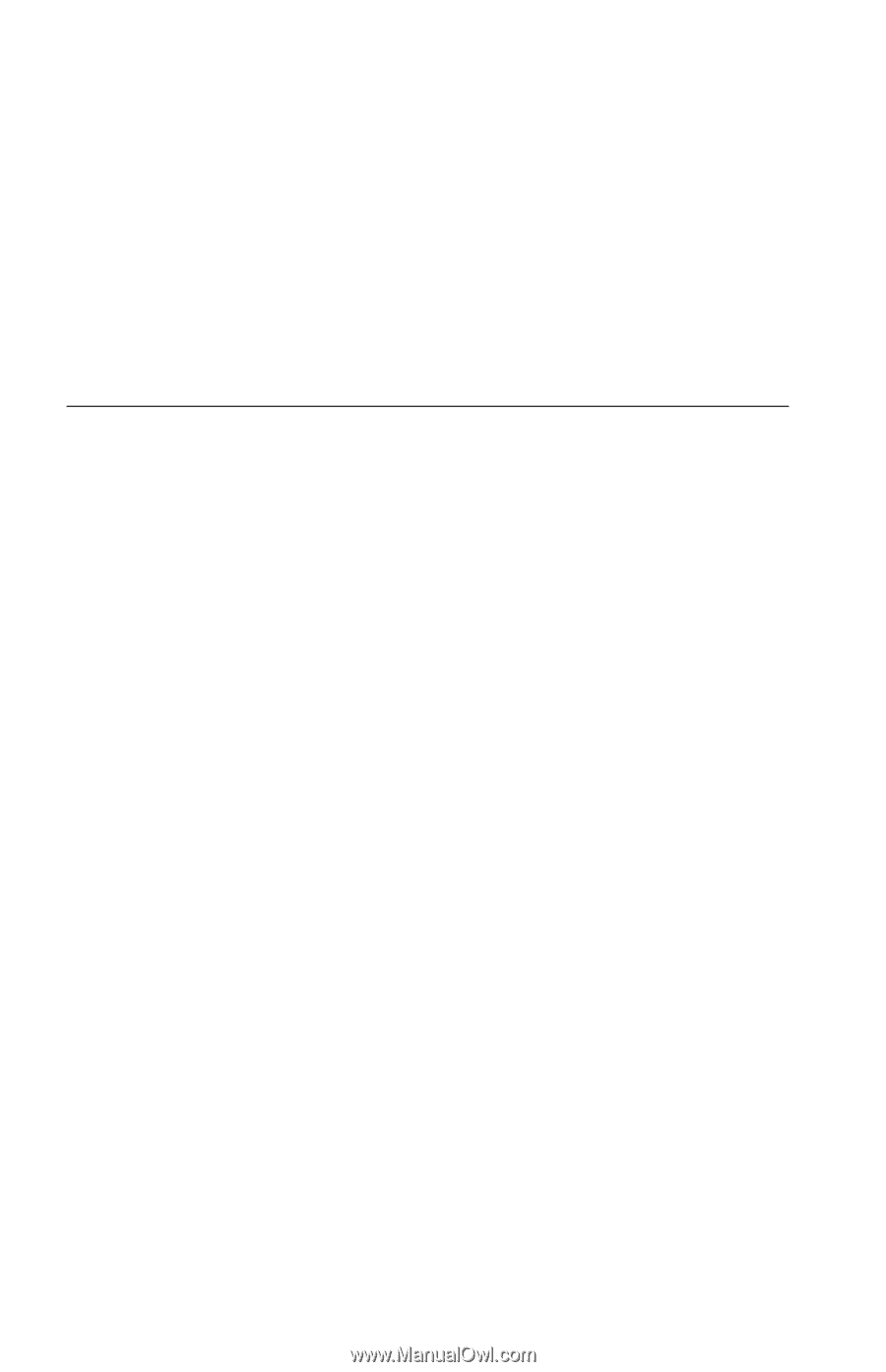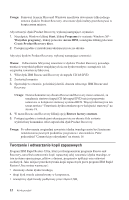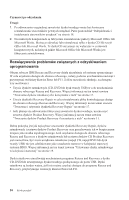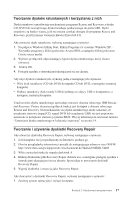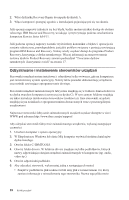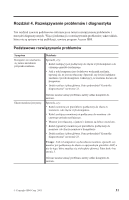Lenovo ThinkCentre M50e (Polish) Quick reference guide - Page 34
Rozwiązywanie, problemów, związanych, odzyskiwaniem, oprogramowania
 |
View all Lenovo ThinkCentre M50e manuals
Add to My Manuals
Save this manual to your list of manuals |
Page 34 highlights
Czynności po odzyskaniu Uwagi: 1. Po odtworzeniu oryginalnej zawartości dysku twardego może być konieczne reinstalowanie sterowników pewnych urządzeń. Patrz podrozdział "Odzyskiwanie i instalowanie sterowników urządzeń" na stronie 18. 2. Na niektórych komputerach są fabrycznie zainstalowane pakiety Microsoft Office lub Microsoft Works. Można je odzyskać lub reinstalować tylko z dysku CD Microsoft Office lub Microsoft Works. Te dyski CD otrzymuje się wyłącznie w zestawach komputerowych, na których pakiet Microsoft Office lub Microsoft Works jest fabrycznie zainstalowany. Rozwiązywanie problemów związanych z odzyskiwaniem oprogramowania Obszar roboczy IBM Rescue and Recovery działa niezależnie od systemu operacyjnego. W celu uzyskania dostępu do obszaru roboczego, należy podczas uruchamiania nacisnąć i przytrzymać wciśnięty klawisz Enter lub F11. Jeśli ta metoda nie skutkuje, są dostępne trzy możliwości: v Użycie dysków ratunkowych (CD, DVD lub dysk twardy USB) w celu uruchomienia obszaru roboczego Rescue and Recovery. Więcej informacji na ten temat zawiera "Tworzenie dysków ratunkowych i korzystanie z nich" na stronie 17. v Użycie dyskietki Recovery Repair w celu reinstalowania pliku kontrolującego dostęp do obszaru roboczego Rescue and Recovery. Więcej informacji na ten temat zawiera "Tworzenie i używanie dyskietki Recovery Repair" na stronie 17. v Jeśli planuje się odtworzenie fabrycznej zawartości dysku twardego, można użyć zestawu dysków Product Recovery. Więcej informacji na ten temat zawiera "Tworzenie dysków Product Recovery i korzystanie z nich" na stronie 11. Dobrą praktyką jest jak najszybsze utworzenie dyskietki Recovery Repair, dysków ratunkowych i zestawu dysków Product Recovery oraz przechowanie ich w bezpiecznym miejscu jako środka zapobiegawczego. Jeśli uzyskanie dostępu do obszaru roboczego Rescue and Recovery z dysków ratunkowych lub zestawu dysków CD Product Recovery jest niemożliwe, być może urządzenie ratunkowe (napęd CD, napęd DVD lub dysk twardy USB) nie jest zdefiniowane jako urządzenie startowe w kolejności startowej systemu BIOS. Więcej informacji na ten temat zawiera "Ustawianie dysku ratunkowego w kolejności startowej" na stronie 19. Dyski ratunkowe umożliwiają uruchomienie programu Rescue and Recovery z dysku CD, DVD lub zewnętrznego dysku twardego podłączonego do portu USB. Dyski ratunkowe są bardzo ważne, jeśli nie można uzyskać dostępu do programu Rescue and Recovery, przytrzymując wciśnięty klawisz Enter lub F11. 16 Krótki przegląd